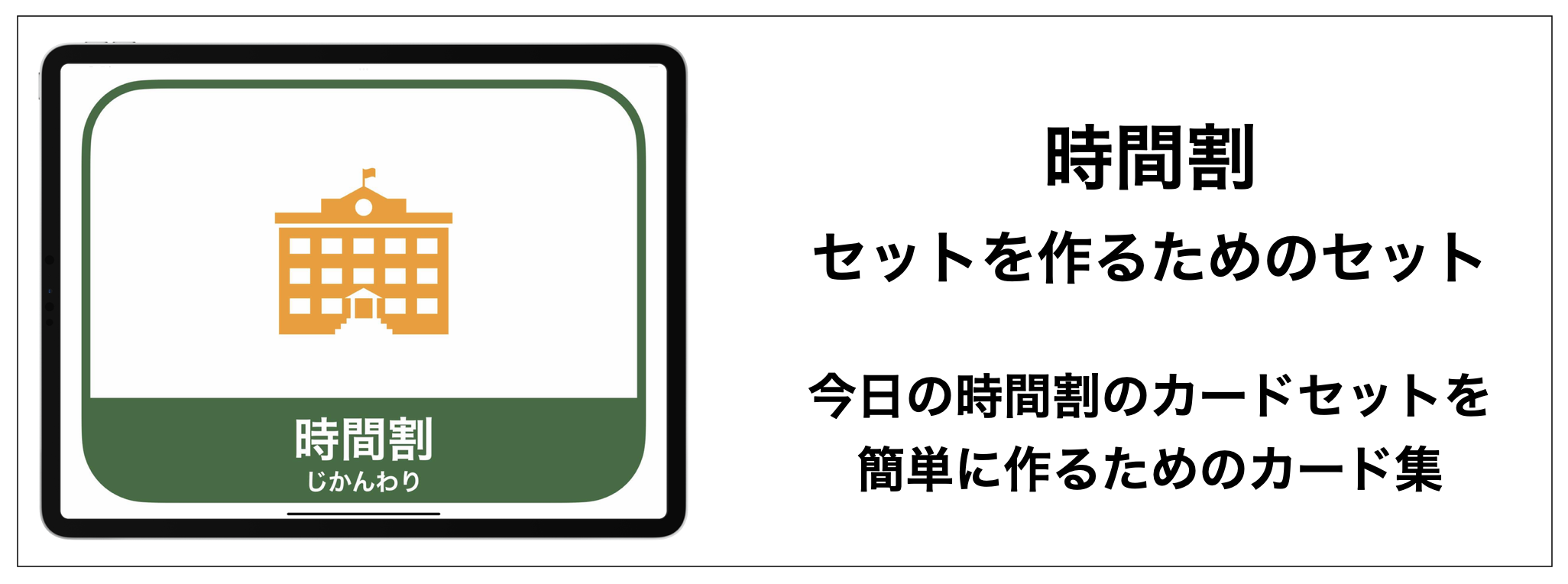概要
時間割を表示するセットを簡単に作るためのセットの利用方法の例

セットを作る時、写真ライブラリから画像を選んでカードを作成しますが、以前に作ったセットのカードを新しく作るセットにコピーして再利用することができます。
今回は、時間割を1画面で表示するセットを作ることが目的としています。その中で使うカードを事前に用意してあるカードから選ぶだけであれば、素早く新しいセットを作成することができます。

解説・ヒント
新しくカードを作る時に表示される画面の左下に2つのアイコンが表示されています。左側がセット、右側が写真ライブラリです。左側のセットを選択している時には、画面左側に既に作成されているセットが一覧で表示され、そこで選択したセットに入っているカードが右側に表示されています。ここからカードを選択していくと、作成中のセットに既に作成してあるカードをコピーしてくることになります。
他のセットを作るための素材としてのセットを「ボックス」と読んでいます。
目的とする時間割のセットのサンプルと、月・日にち・曜日・授業の4つのボックスとしてのセットをダウンロードできるようにしました。




ダウンロード
時間割_install.zip セットのファイル |
時間割.key Keynoteのファイル |
Box_月_install.yms 月のセット |
Box_日にち_install.zip 日にちのセット |
Box_曜日_install.zip 曜日のセット |
Box_授業_install.yms 授業のセット |